HP コンピューターを購入したばかりの場合、そこに写真を保存したいと思いますか?写真をラップトップに保存すると、iPhone デバイスのストレージ容量が増え、データの損失を防ぐことができます。携帯電話にいつ問題が発生するかわからないので、常に備えておくことが大切です。
よく言われるように、後悔するより安全である方が良いです。写真をより大きな画面で表示したい場合は、画像をラップトップにインポートする必要があります。しかし、iPhone から HP ノートパソコンに写真を転送することは可能でしょうか?見てみましょう。
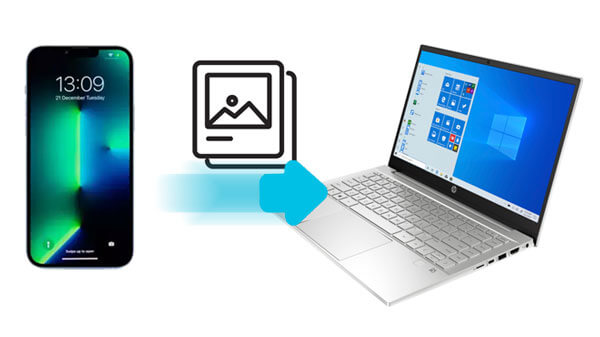
携帯電話のストレージをすでに消費している場合は、ラップトップなどの別のストレージに写真をインポートする必要があります。このiPhone 転送ソフトウェアは、転送プロセスをより簡単かつ迅速にするために欠かせない強力なツールです。これを使用すると、iOS から HP に画像をシームレスにコピーできます。また、 大きなビデオ、連絡先、メッセージなどをラップトップに問題なく転送することもできます。
さらに、ラップトップ上で iOS の連絡先を追加、編集、削除、グループ化などにより自由に管理できます。さらに、iPhone の写真、カメラロール、通話履歴、SMS などを iTunes のデフォルトのバックアップ フォルダにバックアップできます。ラップトップ上で。必要に応じて、バックアップ データをデフォルトのフォルダーから iOS デバイスに復元できます。
- プレビュー用のインターフェイスに写真とアルバムをリストします。
- 写真を iPhone からラップトップに選択的に転送できます。
- 不要な写真を簡単に削除できます。
- iOS デバイスで複数のファイル タイプをサポートします。
- iPhone 14 Pro/14 Pro Max/14 Plus/14、iPhone 13/12/11/X/8/7、iPad Pro、iPad Air、iPad miniなどを含むほとんどのiOSデバイスで動作します。
このソフトウェアは以下からダウンロードしてください。
ステップ1.iOS転送ソフトウェアを起動します。
ソフトウェアを PC にインストールした後、ソフトウェアを起動し、Apple ケーブルを介して iPhone を PC に接続してください。
ステップ 2. プログラムに iPhone を認識させる
プロンプトが表示されたら、電話機で「信頼」をクリックします。ソフトウェアが携帯電話を認識すると、携帯電話の情報が画面に表示されます。

ステップ 3. iPhone からラップトップに写真をインポートする
パネルの左側のセクションから「写真」オプションを選択し、プレビューして、インターフェースから送信したい特定の写真にチェックを入れます。完了したら、[エクスポート] をクリックして iPhone から HP ラップトップに転送します。
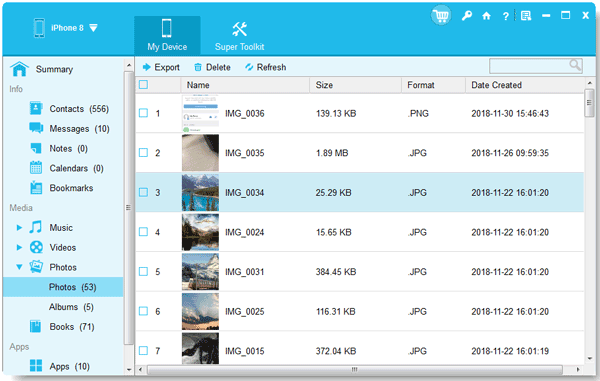
おまけ:これらの簡単な方法で、iOS の写真をフラッシュ ドライブに転送することもできます。
写真アプリは、iPhone から HP ラップトップに写真をインポートするのに役立つ実用的なソリューションです。これは、Windows 8、10、および 11 に組み込まれた写真マネージャーです。プロセスを成功させるには、正常に動作する USB を使用する必要があることに注意してください。まず、これを実行します。
ステップ 1: iPhone を HP コンピューターに接続します。コンピュータを信頼するかどうかを確認するメッセージが表示されたら、iPhone で「信頼」をクリックします。
ステップ 2: HP ラップトップに移動し、「スタート」アイコンをクリックして、写真アプリを探します。次に、「インポート」をクリックし、「 USB デバイスから」オプションを選択します。
ステップ 3:アプリが iPhone に写真をロードするまでしばらく待ちます。ここで、すべての写真または特定の写真を iPhone デバイスから HP コンピューターにインポートすることを選択します。
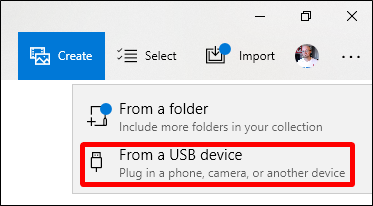
こちらもお読みください:
iPhone の写真を Android デバイスに移動する予定がある場合は、この完全なガイドをお見逃しなく。
iPhone から PC にメッセージをエクスポートするのは難しいですか?実際にはそうではありません。リンクを開けばその理由がわかります。
自動再生も、カメラロールから画像のみを取得できる優れた機能です。これを使用して、iPhone から HP ラップトップにすべての写真を転送できます。ただし、この機能を使用すると、デバイス間で HEIC 形式の写真を転送することはできません。したがって、それらをJPGに変換する必要があります。自動再生を使用してすべての画像を HP PC に転送する方法は次のとおりです。
ステップ 1: USB ケーブルを使用して iPhone を HP ラップトップに接続すると、自動再生が自動的に表示されます。
ステップ 2: iPhone からは「写真とビデオをインポート」オプションを選択し、カメラロールコンピュータからすべての写真を選択します。
ステップ 3:デバイスを開いてファイルを確認し、カメラ ロールの写真を選択的にラップトップに転送することもできます。
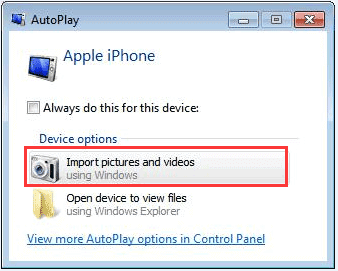
詳細: MacBook から Android スマートフォンに写真を移動するにはどうすればよいですか?実際、それはまだ簡単です。
iTunes は、iPhone ユーザーがデバイス間でファイルを共有できるようにするために Apple によって開発された iOS デバイス マネージャーです。これは、データ管理と転送のための古典的なアプリです。ただし、同期されたファイルにアクセスしたり表示したりすることはできません。次の手順を実行して、iPhone から HP コンピューターに写真を取り込みます。
ステップ 1: HP ラップトップに iTunes をダウンロードしてインストールし、開きます。次に、USB コードを使用して iPhone をコンピュータに接続します。
ステップ2: iTunesウィンドウからデバイスボタンをクリックし、左側のサイドバーから「写真」オプションをタップし、「写真を同期」にチェックを入れます。次に、「写真の同期元」オプションを選択します。
ステップ 3: 「すべて/選択したフォルダー」を選択し、「適用」をタップして、iPhone デバイスからコンピューターに写真を削除します。最後に「完了」をクリックします。

詳細:このガイドが役立つので、Mi Cloud から写真を復元するのは簡単です。
iCloud は、iPhone ユーザーが電話から写真を HP コンピューターに取り込むためのもう 1 つの強力なアプリです。ただし、すべての写真を保存し、最新バージョンの PC からアクセスできるようにするには、デバイスから iCloud をオンにする必要があります。 iCloud を使用して iPhone から HP コンピューターに写真をダウンロードする方法は次のとおりです。
ステップ 1: iPhone の「設定」に移動し、「 iCloud 」をクリックして「写真」を選択します。
ステップ 2: 「 iCloud フォトライブラリ」オプションと「マイフォトストリーム」を有効にして、写真が自動的に iCloud にアップロードされるようにします。
ステップ 3: PC に移動し、iCloud アカウントにサインインします。取得したい写真を選択してください。次に、「ダウンロード」をクリックして写真を HP にコピーします。

Google ドライブは、ビデオ、写真、さらには音楽を含むあらゆる種類のファイルを提供するもう 1 つのオンライン ストレージおよび同期アプリです。これは、異なるデバイス間でファイルを保存、共有、編集、同期するための最も人気のあるクラウド サービスの 1 つです。
最も便利な点は、シームレスなファイル転送機能で、コンピュータ間であらゆるファイルを簡単に移動できることです。 Google ドライブは iPhone と互換性があるため、これを使用して iPhone から HP ノートパソコンにビデオを転送できます。以下の手順に従います。
ステップ 1: Google ドライブをダウンロードして iPhone にインストールします。それを開いて、Google アカウントにサインインします。
ステップ 2: 「 + 」アイコンをクリックし、「アップロード」オプションに進みます。次に、「写真とビデオ」オプションをタップして、送信するビデオを選択します。
ステップ 3:パソコンで Google ドライブ サイトにアクセスし、ビデオをダウンロードします。ちなみに、ネットワークが安定していることを確認してください。

Bluetooth は、2 つのデバイス間でファイルを転送するもう 1 つの優れた方法です。これはワイヤレス テクノロジーに基づいており、iPhone から HP コンピューターに写真を転送するために使用できます。 Bluetooth の使用は非常に簡単で、コンピューターにインストールする必要はありません。
Bluetooth を使用して両方のデバイスを接続し、転送するファイルを選択して、送信または転送開始を押す必要があります。 Bluetooth を使用して iPhone から HP ノートパソコンに写真を送信する手順は次のとおりです。
ステップ 1: iPhone の画面の上部から下にスワイプして、iPhone の Bluetooth を開き、通知パネルを表示します。次に、[スタート] > [設定] > [デバイス] に移動して、HP PC で Bluetooth を有効にします。
ステップ 2:利用可能なデバイスを検索し、リスト上の iPhone に接続します。
ステップ 3: iPhone と HP ノートパソコンを接続した状態で、iPhone で「写真」アプリを開き、転送するファイルを選択します。 「共有」ボタンと「 Bluetooth 」ボタンをクリックして写真をコンピュータに送信します。その後、HP コンピューター上のファイルを忘れずに受け入れてください。

いいえ、iPhone から AirDrop を使用して HP コンピューターにファイルを送信することはできません。 Airdrop は Apple デバイスでのみ利用できるワイヤレス サービスであり、Windows ラップトップでは AirDrop を見つけることができません。したがって、iPhone、iPad、Mac ラップトップなどのデバイスでは、AirDrop を介してのみファイルを転送できます。
HP コンピューターに写真をアップロードするための最良かつ簡単な方法がわかりました。パート 1 で説明した iPhone データ転送のような優れたデータ管理プログラムを使用すると、既存のファイルを上書きすることなく、写真やその他の種類のファイルを iPhone から HP コンピューターに転送できます。ぜひ試してみてはいかがでしょうか?
関連記事
Samsung の安全なフォルダーから写真を復元する方法 |効果的なスキル
Android から Windows 10 PC に写真を転送する方法 [便利ガイド]
[5つの最良の方法] iPhoneからAndroidに音楽を簡単に転送する方法
iPhone から Android に連絡先を転送する 6 つの方法 [知っておくとよい]
iPhoneの移行がうまくいかないのでしょうか?すぐに解決する
解決済み: 壊れたiPhoneから新しいiPhoneにデータを移行 | 4 つの解決策
Copyright © samsung-messages-backup.com All Rights Reserved.